地上アナログ放送が見られない/録画ができない場合は、下記文書に記載の以下の項目をお試しください。
プリンタや外付けハードディスクなどの、周辺機器を取り外すか、メモリーなどの増設機器を取り外してください。
ワンポイントアドバイス:周辺機器を取り外す
Prius に接続している周辺機器 (プリンタや PC カード、LAN ケーブルなど) の影響により、問題が発生している可能性があります。
接続している周辺機器や、ご購入後にお客様ご自身で増設されたデバイス (メモリなど) をすべて取り外した状態で正常に起動・終了できるか確認します。
周辺機器や増設デバイスをすべて取り外した状態で現象が回避できる場合は、1つずつデバイスを接続して状況を確認し、原因となっているデバイスを特定します。
原因となっているデバイスが特定できた場合は、現象に関する情報がないか、デバイスの製造元メーカーにご確認ください。
もし、上記方法をお試しいただいても改善しない場合は、工場出荷時に搭載されている標準のメモリも一度取り外し、しばらく置いてから元の位置に差し込み直して正常に起動・終了できるか確認します。
本体に接続しているアンテナケーブルの差し込みがゆるくなり、テレビ電波が正常に受信できていないためにテレビが表示できない場合があります。
下の接続図を参考に、アンテナケーブルがしっかりと差し込まれているかご確認ください。念の為に、一旦ケーブルを取り外した上で差し込み直していただくことをお勧めします。



次の文書番号の「チャンネル設定画面でプレビュー表示ができるか確認する」を参考にプレビュー表示が出来るか確認してください
番組の録画データが保存されたハードディスクドライブの空き容量が少なくなっている場合、テレビの視聴ができなくなる可能性があります。
以下の文書番号の「番組の録画データが保存されたハードディスクドライブの容量を確認する」を参考に、ハードディスクドライブの空き容量を確認してください
Windows を起動した際に、同時に起動し、常に動作状態のソフトのことを「常駐ソフト」 といいます。常駐ソフトは下図のようにタスク バー右側の通知領域に表示されます。
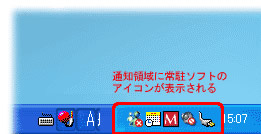
常駐ソフトの読み込みを外す方法については、以下の文書をご参照ください。
「Prius Navistation」アップデートプログラム
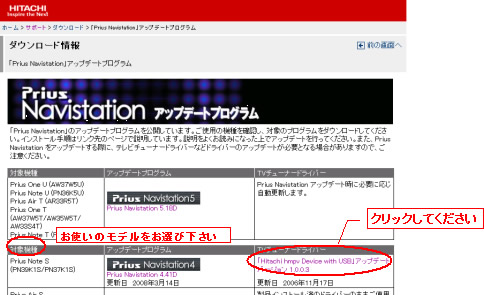
「Prius Navistation」アップデートプログラム
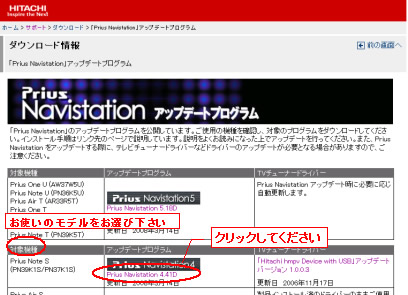
アンケートにご協力お願いします。